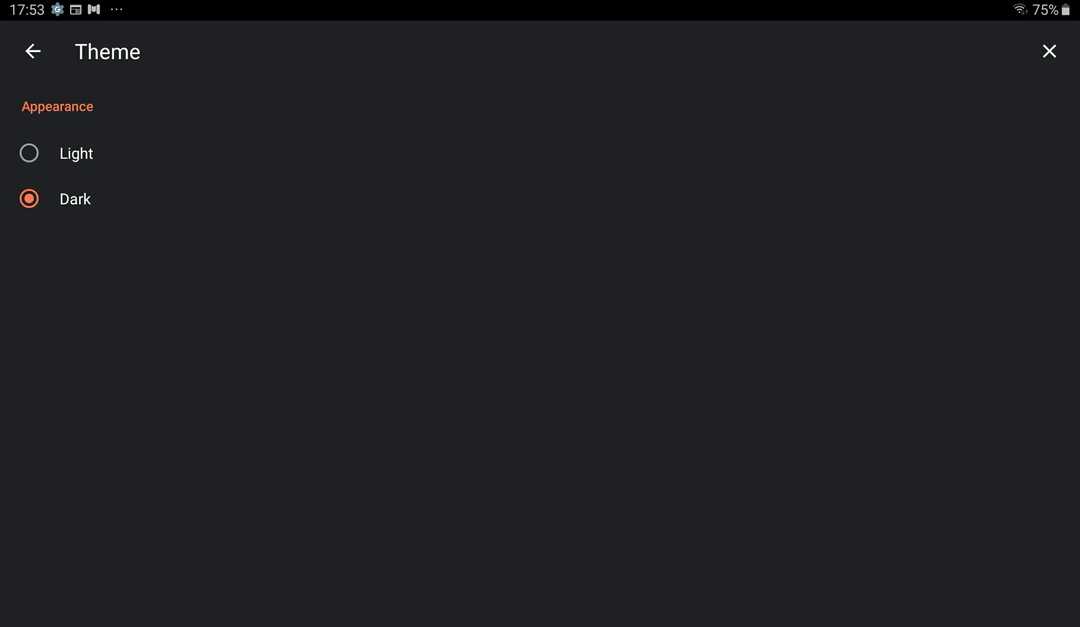- Brave Browser przechowuje dane przeglądarki, w tym pamięć podręczną, w folderze na komputerze.
- Aby wyczyścić pamięć podręczną, musisz przejść przez ustawienia przeglądarki i ponownie uruchomić Brave.
- Brave przechowuje Twoje dane tylko wtedy, gdy aktywujesz synchronizację lub nagrodę, ale z jasnym określeniem, w jaki sposób informacje są używane.

Zasługujesz na lepszą przeglądarkę! 350 milionów ludzi codziennie korzysta z Opery, pełnowartościowej nawigacji, która zawiera różne wbudowane pakiety, zwiększone zużycie zasobów i świetny design.Oto, co potrafi Opera:
- Łatwa migracja: użyj asystenta Opery, aby przenieść wychodzące dane Brave w zaledwie kilku krokach
- Zoptymalizuj wykorzystanie zasobów: Twoja pamięć RAM jest wykorzystywana wydajniej niż Brave
- Zwiększona prywatność: zintegrowana bezpłatna i nieograniczona sieć VPN
- Brak reklam: wbudowany Ad Blocker przyspiesza ładowanie stron i chroni przed eksploracją danych
- Pobierz Operę
Brave Browser jest jedną z najbezpieczniejszych przeglądarki z wbudowanym blokerem reklam. Ponadto szczyci się tym, że nie przechowuje danych użytkowników poza określonymi przypadkami.
Jednym z elementów Brave Browser ułatwiającym korzystanie z niego jest pamięć podręczna. To znacznie poprawia wrażenia na stronach, które odwiedziłeś w przeszłości. Jednak użytkownicy zastanawiają się, gdzie znajduje się plik, ponieważ nie mogą go znaleźć na swoim komputerze.
Ten przewodnik pokaże Twoją lokalizację pamięci podręcznej Brave i jak możesz ją skutecznie wyczyścić.
Gdzie jest pamięć podręczna Brave Browser?
- otwarty Przeglądarka plików na komputerze.
- Kliknij Dysk lokalny (C:) opcja w lewym okienku.
- Wybierz Użytkownicy opcja.

- Wybierz swoją nazwę użytkownika.

- Wybierz Dane aplikacji opcja.

- Kliknij dwukrotnie Lokalny folder, aby go otworzyć.

- Teraz wybierz Odważne oprogramowanie teczka.

- Otworzyć Odważna przeglądarka teczka.

- Wybierz Dane użytkownika.

- Wybierz Domyślna teczka.

- Otworzyć Pamięć podręczna folder, po którym następuje Cache_Data.

W tej lokacji znajdziesz różne skrytki Brave.
Jak wyczyścić pamięć podręczną Brave Browser?
- Kliknij przycisk MENU (trzy poziome linie) w prawym górnym rogu.
- Wybierz Ustawienia opcja.

- Wybierz Prywatność i ochrona opcja w lewym okienku.

- Wybierać Wyczyść dane przeglądania.

- Kliknij menu rozwijane obok Zakres czasu u góry i wybierz preferowany czas trwania.

- Zaznacz pole wyboru dla Obrazy i pliki w pamięci podręcznej.
- Kliknij Wyczyść dane przycisk.

Po zakończeniu procesu uruchom ponownie przeglądarkę, aby wprowadzić zmiany.
- Brave Browser vs Chrome vs Opera: oto nasz zwycięzca w dziedzinie bezpieczeństwa
- Nie możesz zainstalować przeglądarki Brave? Oto jak to naprawić
- Jak aktywować tryb ciemny przeglądarki Brave?
Czy Brave Browser przechowuje dane?
Brave Browser nie przechowuje żadnych danych użytkownika. Zamiast tego przechowuje pliki cookie, profile, pamięć podręczną, historię przeglądania i dane osobowe na urządzeniu użytkownika.
Brave przechowuje Twoje dane tylko wtedy, gdy aktywujesz Synchronizację lub Nagrody. Możesz przeczytać całą Polityka prywatności przeglądarki Braver wiedzieć, w jaki sposób wykorzystuje Twoje dane.
Gdzie są zapisywane profile Brave?

Brave Browser zapisuje profile na twoim komputerze. Możesz je znaleźć na dysku twardym, podążając poniższą ścieżką: C:/Użytkownicy/Nazwa użytkownika/AppData/Lokalne/BraveSoftware/Brave-Browser/UserData
The domyślna folder, w którym znajduje się plik pamięci podręcznej, jest przykładem profilu. Inne profile znajdziesz tam tylko wtedy, gdy utworzysz nowe.
Gdzie są przechowywane pliki cookie Brave?
Pliki cookie Brave można znaleźć w folderze profilu. Są przechowywane jako plik, a nie folder i można je znaleźć na dole strony.
Jeśli usuniesz ten plik, pliki cookie nie będą działać w Twojej przeglądarce.
Lokalizacja pamięci podręcznej Brave Browser nie jest najtrudniejsza do uzyskania, jak pokazano powyżej. Więc od Ciebie zależy, czy zrobisz z nim, co chcesz.
Jeżeli twój Brave Browser nie synchronizuje się z tego czy innego powodu sprawdź nasz przewodnik, jak przywrócić normalność.
Daj nam znać, jeśli napotkasz problem ze zlokalizowaniem pamięci podręcznej przeglądarki w sekcji komentarzy poniżej.
 Nadal masz problemy?Napraw je za pomocą tego narzędzia:
Nadal masz problemy?Napraw je za pomocą tego narzędzia:
- Pobierz to narzędzie do naprawy komputera ocenione jako świetne na TrustPilot.com (pobieranie rozpoczyna się na tej stronie).
- Kliknij Rozpocznij skanowanie aby znaleźć problemy z systemem Windows, które mogą powodować problemy z komputerem.
- Kliknij Naprawić wszystko rozwiązać problemy z opatentowanymi technologiami (Ekskluzywny rabat dla naszych czytelników).
Restoro zostało pobrane przez 0 czytelników w tym miesiącu.